РЕКОМЕНДУЕМЫЕ: Загрузите этот инструмент, который поможет вам безопасно исправить распространенные ошибки Windows и автоматически оптимизировать производительность системы.
Если при открытии веб-страницы в браузере Chrome возникает ошибка ERR_CONNECTION_ABORTED, выполните следующие действия, чтобы решить проблему на компьютере с Windows.
Этот сайт недоступен. Возможно, веб-страница по адресу временно не работает или окончательно переехала на новый веб-адрес, ERR_CONNECTION_ABORTED.
Часто, когда мы пытаемся выполнить поиск в Интернете, мы получаем много разных ошибок. Иногда это происходит из-за того, что подключение к Интернету не работает должным образом. Иногда некоторые веб-сайты блокируют ваш IP-адрес, делая его недоступным. Это также может произойти, если веб-сайт или служба, к которой вы пытаетесь получить доступ, не поддерживает SSLv3. (Протокол Secure Socket Layer версии 3). Другими возможными причинами этой ошибки являются некоторые сторонние программы, такие как антивирусная программа или расширения браузера, которые могут прервать ваше соединение с сайтом. Причин может быть несколько.
В некоторых случаях это просто означает, что веб-сайт только что не работает, попробуйте открыть ту же веб-страницу в другом браузере и посмотрите, сможете ли вы получить к нему доступ. Прежде чем вносить какие-либо исправления, попробуйте получить доступ к тому же веб-сайту, используя другой браузер и, желательно, другое соединение. Попытка получить доступ к сайту из вашего браузера в режиме инкогнито также помогает.
Решение 1. Временно отключите антивирус и брандмауэр.
- Щелкните правой кнопкой мыши значок антивируса на панели задач и выберите «Отключить».
- Затем выберите период времени, в течение которого антивирус должен оставаться отключенным.
- Выберите как можно более короткое время, например, 15 или 30 минут.
- Попробуйте снова открыть Chrome и посмотрите, исправлена ли ошибка.
- Нажмите кнопку Windows + I и выберите Панель управления.
- Затем щелкните Система и безопасность.
- Затем щелкните брандмауэр Windows.
- На левой панели нажмите «Включить или отключить брандмауэр Windows», выберите «Отключить брандмауэр Windows» и перезагрузите компьютер.
Решение 2. Отключите SSLv3 в браузере Chrome.
Поскольку наиболее частой причиной этой проблемы являются веб-сайты, не поддерживающие SSLV3, вы должны отключить SSLV3 в своем веб-браузере и заставить браузер Chrome использовать протокол TLS1.0.
- Щелкните правой кнопкой мыши значок Google Chrome на панели задач и выберите «Свойства».
- В поле «Цель» добавьте пробел после «chrome.exe» и введите –ssl-version-min = tls1.
- Нажмите ОК, чтобы подтвердить это изменение.
- После отключения SSLv3 выключите модем / маршрутизатор, подождите 60 секунд и снова включите его.
Сброс настроек браузера Google Chrome
Убедитесь, что ваш браузер Chrome полностью закрыт. Вы можете попробовать открыть и закрыть диспетчер задач, пока процессы Chrome работают в фоновом режиме.
- Нажмите клавиши с логотипом Windows + R на клавиатуре, чтобы открыть окно ЗАПУСК, скопируйте и вставьте нижнюю строку и нажмите Enter.
- UNTERPROFIL% AppData Local Google Chrome User
- Сохраните папку по умолчанию в другом месте и удалите ее.
Примечание. Все закладки, история, данные, файлы cookie, кеш и пароли, хранящиеся в вашем браузере, хранятся в этой папке, поэтому не забудьте сохранить ее копию.
Теперь, когда мы избавились от данных, пришло время перезагрузить сам браузер Chrome:
- Откройте Google Chrome и перейдите в «Настройки» (из трех пунктов меню).
- В окне «Настройки» прокрутите вниз и нажмите «Дополнительно».
- Прокрутите вниз и нажмите Сбросить столбец.
- Откроется новое окно с вопросом, действительно ли вы хотите сбросить настройки Google Chrome. Нажмите «Сброс» для подтверждения.
- Дождитесь завершения процесса и перезапустите Chrome.
Удалить обновления Windows
Иногда проблемы с подключением к Интернету могут быть вызваны новыми обновлениями Windows. Мы знаем, что обновление KB2992611 вызывает какие-то проблемы. Итак, следуйте приведенному ниже руководству, чтобы исправить это.
- Проверьте установленные обновления на панели управления и нажмите кнопку Обновить KB2992611.
- Щелкните правой кнопкой мыши и удалите его.
- После удаления перезагрузите компьютер, затем убедитесь, что ERR_CONNECTION_ABORTED по-прежнему отображается.
Заключение
Надеюсь, эти инструкции помогли исправить ошибку ERR_CONNECTION_ABORTED в Google Chrome. Это сэкономит вам много времени и сил. Скажите нам, что вы думаете в комментариях ниже!
ЕЩЕ ЕСТЬ ВОПРОСЫ? Попробуйте этот инструмент для устранения ошибок Windows и автоматической оптимизации производительности системы.
Regain access to favorite sites with these easy yet effective fixes
by Matthew Adams
Matthew is a freelancer who has produced a variety of articles on various topics related to technology. His main focus is the Windows OS and all the things… read more
Updated on August 17, 2022
Fact checked by
Alex Serban
After moving away from the corporate work-style, Alex has found rewards in a lifestyle of constant analysis, team coordination and pestering his colleagues. Holding an MCSA Windows Server… read more
- The err_connection_aborted can be caused by the interference of antivirus or firewall.
- You can fix the issue by flushing your DNS and resetting your browser to the default settings.
- Another effective fix is temporarily disabling your antivirus software and reloading the site.
- Easy migration: use the Opera assistant to transfer exiting data, such as bookmarks, passwords, etc.
- Optimize resource usage: your RAM memory is used more efficiently than Chrome does
- Enhanced privacy: free and unlimited VPN integrated
- No ads: built-in Ad Blocker speeds up loading of pages and protects against data-mining
- Download Opera
Despite being one of the best cross-platform browsers, Chrome is still not averse to issues. The err_connection_aborted error is one of the issues users frequently face on the browser.
There are several reasons for this error, including some PC settings and issues with the browser. Although errors can appear when accessing any site, some of the most reported are Facebook, YouTube, WordPress, and Google.
This guide will show you how to fix the error for good.
What causes the err_connection_aborted error?
There are various factors that can cause the err_connection_aborted error. It can be due to temporary server downtime on the part of the website you are trying to visit.
Also, it can be caused by missing or corrupt system files. Below are some of the other causes:
- Antivirus interference
- Wrong browser setting
- Issues with browser version
Quick Tip:
If you are looking for a workaround for err_connection_aborted, a solution worth trying is switching to another browser.
On Opera you can open as many tabs as you need, as a top-tier browser, it combines a minimal design with useful extra features such as ad-blocking, built-in VPN, and data-saver mode.

Opera
Most used online features cumulated in one browser.
How can I fix the Err_connection_aborted error?
1. Check if the site’s temporarily down
As stated, it might be the case that the website’s just down. A quick way to tell is to open the Downforeveryoneorjustme page.
Type the URL of the page that isn’t opening into the text box and click or just me? This page will then tell you if the site is down or not.
2. Disable Antivirus software and Firewall
- Press the Windows key + R to open the Run utility.
- Type control in the run box and hit Enter.
- Select System and Security.
- Click on Windows Defender Firewall.
- Now, choose Turn Windows Firewall on or off in the left pane.
- Tick the radio buttons for Turn off Windows Firewall(Not recommended) for the public and private networks.
- Click the OK button.
- To disable antivirus software, right-click the taskbar and select Task Manager.
- Now, right-click any antivirus software on the Processes tab, and select End task.
Sometimes your antivirus software might raise a false alarm and flag a website as dangerous. This can lead to the err_connection_aborted error. So, disabling the software temporarily should fix the issue.
3. Disable SSLv3 in Google Chrome
- Right-click the Chrome desktop shortcut and select Properties.
- Click the Shortcut tab.
- Then click inside the Target field text box, and add a space after the quotation marks.
- Now type –ssl-version-min=tls1 within the quotations.
- Press the Apply button, and click OK to apply the new settings.
- Then reset your router after disabling SSLv3.
4. Run sfc/scannow in the Command Prompt
- Press the Windows key + X and select Command Prompt (Admin) from the menu.
- Now type sfc/scannow and press Enter.
- That will initiate a system scan which might take a while. Once done, it will have repaired corrupted system files that might have caused the error.
5. Reset Google Chrome
- Press the Windows + R keys at the same time.
- Type the following path and press Enter:
C:UsersUser_nameAppDataLocalGoogleChromeUser Data - Now, copy the Default folder somewhere else, and delete it from the User Data folder.
- Open Google Chrome, click the menu button, and select Settings.
- Click the Reset and clean up option in the left pane.
- Select Restore settings to their original defaults.
- Click the Reset settings button to complete the process.
Some PC issues are hard to tackle, especially when it comes to missing or corrupted system files and repositories of your Windows.
Be sure to use a dedicated tool, such as Fortect, which will scan and replace your broken files with their fresh versions from its repository.
Note that this fix will erase all your data, like saved passwords, cache, and cookies. So, make sure you have a backup ready. But, it is an effective fix for the err_connection_aborted error.
6. Reinstall Google Chrome
- Press the Windows key + I to open Settings.
- Select the Apps option.
- Locate Google Chrome and click on it.
- Click on the Uninstall button and follow the onscreen instruction.
- Now, go to the official Chrome website to download the installer.
- Click the Download Chrome button.
- Click on the downloaded installer and follow the simple onscreen instruction to complete the process.
If the err_connection_aborted error persists on PC or Android after applying the fixes above, you might need to uninstall and reinstall the browser to restore normalcy. To make things faster, you should consider using one of the best uninstaller software.
7. Flush DNS
- Go to Search, type cmd, and open the Command Prompt as Administrator.
- When Command Prompt opens, type the following lines and press Enter after each one:
ipconfig /flushdnsipconfig /registerdnsipconfig /releaseipconfig /renewNETSH winsock reset catalogNETSH int ipv4 reset reset.logNETSH int ipv6 reset reset.logExit
Wrong DNS settings can cause havoc in your browser and can be why you see the err_connection_aborted https error. So, we’re going to flush your DNS, just in case. That way, everything will return to normal, and hopefully, the error will disappear.
8. Run the Troubleshooter
- Open the Settings app.
- Choose the Updates & Security option.
- Select Troubleshoot in the left pane.
- Select Additional troubleshooters.
- Click on Internet Connections.
- Now, click on the Run the troubleshooter button.
- Follow further instructions, and let the wizard finish the process.
- Restart your PC.
If you’re running Windows 10 Spring Creators Update (2017 version) or later, you have a handy troubleshooting tool at your service. This tool can resolve various system and app issues like the err_connection_aborted file upload error.
If the problem persists, repeat the process, but this time go with Program Compatibility Troubleshooter instead of Internet Connections.
- ERR_HTTP2_INADEQUATE_TRANSPORT_SECURITY [Fix]
- How do I Add Thumbnails in Chrome? [Easy ways]
- You Don’t Have Authorization to View this Page: How to Fix
9. Run DISM
- Type cmd in the Windows search bar and right-click on the Command Prompt,
- Click the Run as administrator option.
- In the command line, copy and paste the commands below and press Enter after each:
DISM /online /Cleanup-Image / ScanHealthDISM /Online /Cleanup-Image /RestoreHealth - Wait until the procedure ends (it might take up to 10 minutes).
- Restart your PC.
There’s one more troubleshooting tool we’ll try here. DISM (Deployment Image Servicing and Management) will deploy the system image again and resolve some issues.
How do I fix a website that refuses to connect?
When a website refuses to connect to the internet, it can be down to your internet connection. Also, it can be down to the network settings on your PC. An easy way to fix the issue is to flush your DNS, as shown in this guide.
Also, you can disable your antivirus temporarily and clear your browser data.
So that’s how you can fix the err_connection_aborted error in Windows 10. Then you should be able to open the pages and websites that didn’t open in Google Chrome.
If you are facing other issues like Chrome not loading pages properly, check our detailed guide for the effective fixes to apply.
If you have any other suggestions for fixing this problem, feel free to leave them in the comments below.
Newsletter
Много раз, когда мы пытаемся просматривать Интернет, мы получаем много типов ошибок. Иногда это потому, что интернет-соединение не работает должным образом. Или иногда ваш IP-адрес может быть заблокирован некоторыми веб-сайтами, чтобы в конечном итоге сделать их недоступными. Это также может произойти из-за того, что веб-сайт или служба, к которой вы пытаетесь получить доступ, не поддерживает протокол SSLv3 (протокол Secure Socket Layer версии 3). Другими потенциальными причинами этой ошибки могут быть некоторые сторонние программы, такие как антивирус или расширение, установленное в вашем браузере, которое может прервать ваше соединение с веб-сайтом. Это может быть связано со многими причинами. Одна ошибка при попытке посетить YouTube или любой другой сайт с помощью браузера Google Chrome :
Этот сайт недоступен. Возможно, веб-страница временно отключена или она постоянно перемещена на новый веб-адрес, ERR_CONNECTION_ABORTED .

Прежде чем пытаться исправлять ошибки, попробуйте зайти на один и тот же веб-сайт из другого браузера и, желательно, из другого соединения. Попытка получить доступ к веб-сайту из браузера в режиме инкогнито также может помочь.
Но, если вы все еще сталкиваетесь с этой ошибкой, вот что вы можете сделать, чтобы исправить ее.
Содержание
- ERR_CONNECTION_ABORTED
- 1: отключить SSLv3 в Google Chrome
- 2: отключить антивирус и брандмауэр
- 3: Сбросить Google Chrome
- 4: переустановите Google Chrome
ERR_CONNECTION_ABORTED
Прежде всего, убедитесь, что вы создали точку восстановления системы, на случай, если что-то пойдет не так при ее исправлении.
1: отключить SSLv3 в Google Chrome
Чтобы это работало, вам понадобится ярлык браузера Google Chrome на рабочем столе Windows.
Если на вашем рабочем столе уже есть ярлык для браузера Google Chrome, пропустите следующие 3 пункта.
Для этого перейдите по следующему пути,
C: Program Files (x86) Google Chrome Application
Затем щелкните правой кнопкой мыши Chrome.exe и выберите Отправить на> Рабочий стол (Создать ярлык).
Это создаст ярлык для браузера Google Chrome на вашем рабочем столе, если он не присутствовал ранее.

Щелкните правой кнопкой мыши ярлык Google Chrome на рабочем столе и выберите Свойства.
Теперь перейдите на вкладку, помеченную как Ярлык.
В поле, помеченное как Target , замените все следующим текстом:
C: Program Files (x86) Google Chrome Application chrome.exe ”–ssl-version-min = tls1
Это теперь отключит SSLv3 в вашем браузере Google Chrome. Теперь вы можете попробовать проверить, есть ли у вас доступ к этому сайту.
2: отключить антивирус и брандмауэр
На панели задач в правом углу панели задач щелкните правой кнопкой мыши значок своего антивируса и выберите параметр, который означает временное отключение антивирусной защиты.
При появлении запроса установите продолжительность отключения антивируса по вашему выбору.
Вы можете временно отключить Защитника Windows, если используете его на Windows 10.
Теперь вы можете проверить, решена ли ваша проблема или нет.
Кроме того, вы также можете отключить защиту брандмауэра Windows. Это связано с тем, что брандмауэр Windows отслеживает и разрешает или запрещает входящее или исходящее соединение с вашего компьютера.
Теперь вы можете еще раз проверить, решена ли ваша проблема или нет.
3: Сбросить Google Chrome
Чтобы сбросить браузер Chrome, убедитесь, что Google Chrome нигде не работает в фоновом режиме с помощью диспетчера задач.
Теперь нажмите комбинации WINKEY + R , чтобы открыть «Выполнить», а затем перейдите по следующему пути,
% USERPROFILE% AppData Local Google Chrome Данные пользователя
Теперь выберите папку с именем Default и нажмите комбинации клавиш Shift + Delete , а затем нажмите Да , чтобы получить запрос подтверждения.
После удаления папки По умолчанию откройте Google Chrome и нажмите кнопку «Меню», обозначенную тремя точками вертикали в верхнем правом углу.
Затем нажмите Настройки. В разделе “Настройки” прокрутите вниз и нажмите Дополнительно , чтобы открыть Дополнительные настройки.
Теперь прокрутите вниз до кнопки Восстановить исходные настройки по умолчанию и нажмите на нее.
Это теперь даст вам подсказку, как это-

Нажмите Сбросить , чтобы сбросить настройки браузера Google Chrome.
Теперь проверьте, исправлена ли ваша проблема или нет.
4: переустановите Google Chrome
Если все методы, упомянутые выше, не работают должным образом, последним и окончательным исправлением будет переустановка Google Chrome.
Во-первых, вам придется полностью удалить Google Chrome со своего компьютера. Это также должно включать все оставшиеся папки с данными просмотра, пользовательскими данными и т. Д.
Теперь убедитесь, что вы загружаете последнюю версию Google Chrome со своего веб-сайта здесь.
Проблема:
При входе на свой сайт, появляется неизвестная ошибка 103 (net::ERR_CONNECTION_ABORTED), хотя все остальные сайты открываются нормально. Как исправить ошибку 103? Вирус ли это?
Стоит отметить, что у многих людей по этой причине вместо Одноклассников открывается другой сайт или появляется неизвестная ошибка 103 ВКонтакте.
Решение проблемы
Неизвестная ошибка 103 (net::ERR_CONNECTION_ABORTED) появилась неожиданно, когда я зашла на свой сайт. Ранее я уже слышала о подобной проблеме, у многих вместо ВКонтакте открывается другой сайт, а у кого-то вместо Одноклассников открывается другой сайт. Это схожие проблемы и происходят они с теми ресурсами, которые вы чаще всего посещаете. Я обратилась к своему знакомому, который не так давно закончил курсы системного администратора и вот, что он мне сказал.
Причина, почему появляется неизвестная ошибка 103 ВКонтакте или на вашем собственном сайте – это вирус, который блокирует или ставит перенаправление на свои проплаченные сайты.
У меня неизвестная ошибка 103 появилась не только во всех браузерах, но и Аваст также показал, что вредоносный URL-адрес заблокирован.
Что делать и как исправить ошибку 103 (net::ERR_CONNECTION_ABORTED)?
Существует несколько вариантов решения неизвестной ошибки 103:
- Попробуйте почистить кэш браузера или открыть нужный сайт в другом браузере.
- Если чистка кэша не помогла и неизвестная ошибка 103 осталась – зайдите на сайт с другого компьютера. По опыту скажу, что у меня на ноутбуке сайт открылся сразу.
- Если на другом компьютере сайты открылись – то, вирус не в шаблоне сайта, а в самом компьютере!
- Для поиска ошибки 103 ВКонтакте или на своем сайте попробуйте просканировать компьютер антивирусом. В моем случае антивирус ничего не нашел.
- И наконец, решение ошибки 103 (net::ERR_CONNECTION_ABORTED) предлагает официальный сайт Microsoft. Для этого вам необходимо:
У меня в данном файле было следующее:
А ДОЛЖНО БЫЛО БЫТЬ
Теперь вы знаете, как исправить ошибку 103 на своем сайте, а если у вас вместо ВКонтакте открывает другой сайт, вам также поможет данное решение.
На чтение 7 мин. Просмотров 342 Опубликовано 03.09.2019
Ошибка err_connection_aborted может встречаться при открытии страницы веб-сайта в Google Chrome. Эта ошибка возникает из-за того, что сайт не поддерживает SSLv3 (Secure Socket Layer). Это также может быть связано с тем, что программа блокирует доступ к веб-сайту, или это может быть просто временное отключение сайта. Ошибка err_connection_aborted гласит:
« Этот сайт недоступен
Возможно, веб-страница временно недоступна или постоянно перемещена на новый веб-адрес.
ERR_CONNECTION_ABORTED »
Хотя ошибка может появляться при доступе практически к любому сайту, вот некоторые из наиболее известных:
- YouTube
- WordPress
Как исправить ошибку «Err_connection_aborted» с помощью Google Chrome
Содержание .
- Убедитесь, что сайт временно не работает
- Отключить SSLv3 в Google Chrome
- Отключить антивирусное программное обеспечение и брандмауэр
- Запустите sfc/scannow в командной строке
- Сбросить Google Chrome
- Переустановите Google Chrome
- Очистить DNS
- Запустите средство устранения неполадок
- Запустите DISM
Исправлено: «Err_connection_aborted» ошибка Google Chrome в Windows 10
Решение 1. Убедитесь, что сайт временно не работает
Как уже говорилось, это может быть случай, когда веб-сайт просто не работает. Быстрый способ узнать это открыть эту страницу. Введите URL-адрес страницы, которая не открывается, в текстовое поле и нажмите кнопку или только я? Страница Downforeveryoneorjustme сообщит вам, если сайт не работает или нет.
Решение 2. Отключение антивирусного программного обеспечения и брандмауэра
Так что если Downforeveryoneorjustme.com подчеркивает, что сайт не работает, возможно, антивирусное программное обеспечение или брандмауэр блокируют открытие сайта. Вы можете отключить брандмауэр Windows 10 следующим образом:
- Введите «Брандмауэр Windows» в поле поиска Cortana и выберите Брандмауэр Windows .
- Нажмите Включить или выключить брандмауэр Windows , чтобы открыть параметры, показанные ниже.
-
Затем установите переключатели Отключить брандмауэр Windows .
- Чтобы отключить антивирусное программное обеспечение, щелкните правой кнопкой мыши панель задач и выберите Диспетчер задач . Затем щелкните правой кнопкой мыши любое вирусное программное обеспечение на вкладке “Процессы” и выберите Завершить задачу .
Решение 3. Отключите SSLv3 в Google Chrome .
- Еще вы можете отключить SSLv3 в браузере Google Chrome. Для этого сначала добавьте ярлык Chrome на рабочий стол. Затем щелкните правой кнопкой мыши ярлык Chrome на рабочем столе, выберите Свойства и перейдите на вкладку «Ярлык», как показано ниже.
-
Затем щелкните внутри текстового поля поля «Цель», добавьте пробел после »и введите –ssl-version-min = tls1 , как показано непосредственно ниже.
-
Нажмите кнопку Применить и нажмите ОК , чтобы применить новые настройки и закрыть окно.
- Затем перезагрузите маршрутизатор после отключения SSLv3.
Решение 4– Запустите sfc/scannow в командной строке
- В-третьих, вы можете запустить sfc/scannow, чтобы исправить err_connection_aborted. Это сканирует и исправляет поврежденные системные файлы в Windows, что может быть причиной проблемы err_connection_aborted. Нажмите клавишу Win + X и выберите в меню Командная строка (Администратор) .
-
Теперь введите «sfc/scannow» в окне командной строки и нажмите Enter.
- Это инициирует сканирование системы, которое может занять некоторое время. После этого будут восстановлены поврежденные системные файлы, которые могли вызвать ошибку.
Решение 5. Сброс Google Chrome
Если ни одному из предыдущих решений не удалось выполнить работу, мы попробуем в следующий раз перезагрузить сам браузер Chrome. Но прежде чем мы продолжим, имейте в виду, что это сотрет все ваши личные данные, такие как сохраненные пароли, кеш и куки. Итак, убедитесь, что у вас есть резервная копия готова.
Во-первых, мы собираемся удалить все данные Chrome с вашего компьютера:
- Нажмите одновременно клавишу Win + R . Откроется окно Выполнить .
-
Введите следующий путь и нажмите Enter: % USERPROFILE% AppDataLocalGoogleChromeUser Data
- Теперь скопируйте папку Default в другое место и удалите ее из папки Данные пользователя .
Теперь, когда мы избавились от данных, пришло время перезагрузить сам браузер:
- Откройте Google Chrome и перейдите в Настройки (из трехточечного меню).
- В окне настроек прокрутите вниз и нажмите Дополнительно .
-
Прокрутите вниз и нажмите столбец Сбросить .
- Откроется новое окно с вопросом, действительно ли вы хотите сбросить Google Chrome. Нажмите Сбросить , чтобы подтвердить.
- Подождите, пока процесс завершится, и перезапустите Chrome.
Решение 6. Переустановите Google Chrome .
Переустановка была одной из самых популярных проблем для устранения всех видов проблем на протяжении веков. И если проблема все еще сохраняется, вы можете пойти в школу и использовать решение, которое вы использовали всю свою жизнь.
Итак, просто зайдите и удалите Google Chrome. Поскольку мы говорим об удалении приложений, вы можете попробовать IObit Uninstaller, мощный инструмент, который не оставит следов приложения или программы, которую вы удаляете. Конечно, вам не нужно просто удалить программу, которую вы будете устанавливать снова через несколько минут. Но мы говорим в долгосрочной перспективе. Как только вы получите IObit Uninstaller, вы можете стереть практически все с вашего компьютера. И это довольно полезно.

Вы можете скачать бесплатную демоверсию IObit Uninstaller отсюда.
Теперь, когда мы завершили продвижение наших спонсоров и удалили Google Chrome, вам нужно снова установить браузер. Просто скачайте его с официального сайта Google. Если ошибка исчезла, наша работа здесь выполнена. Если нет, переходите к следующему обходному решению.
Решение 7. Сброс DNS
Неправильные настройки DNS могут вызвать хаос в вашем браузере. Итак, мы собираемся очистить ваш DNS, на всякий случай. Таким образом, все вернется на круги своя, и, надеюсь, ошибка исчезнет. Вот как очистить DNS в Windows 10:
- Перейдите в Поиск, введите cmd и откройте Командную строку от имени администратора.
-
Когда откроется Командная строка , введите следующие строки и нажмите Enter после каждой:
-
ipconfig/flushdns
- ipconfig/registerdns
- ipconfig/release
- ipconfig/renew
- NETSH каталог сброса winsock
- NETSH int ipv4 reset reset.log
- NETSH int ipv6 reset reset.log
- Выход
-
ipconfig/flushdns
Решение 8. Запуск средства устранения неполадок
Если вы используете Windows 10 Spring Creators Update (версия 2017 года) или более позднюю версию, у вас есть удобный инструмент для устранения неполадок. Этот инструмент может решить различные проблемы системы и приложения. Таким образом, если ни одно из предыдущих решений не работает, рекомендуется попробовать это средство устранения неполадок.
Вот как запустить средство устранения неполадок Windows 10:
- Перейдите в приложение «Настройки».
- Перейдите в раздел Обновления и Безопасность > Устранение неполадок .
-
Теперь нажмите Подключения к Интернету и перейдите в Запустите средство устранения неполадок .
- Следуйте дальнейшим инструкциям, и пусть мастер завершит процесс.
- Перезагрузите компьютер.
Если проблема не устранена, повторите процесс, но на этот раз используйте Средство устранения проблем совместимости программ вместо Подключения к Интернету .
Решение 9. Запустите DISM .
Здесь мы попробуем еще один инструмент для устранения неполадок. DISM (Deployment Image Servicing and Management) снова развернет образ системы и по пути решит некоторые проблемы. Надеюсь, эта ошибка также будет устранена.
Вот как запустить DISM в Windows 10:
- Введите cmd в строке поиска Windows, щелкните правой кнопкой мыши Командную строку и запустите ее от имени администратора.
-
В командной строке скопируйте и вставьте эти строки одну за другой и нажимайте Enter после каждого:
-
DISM/онлайн/Cleanup-Image/ScanHealth
- DISM/Online/Cleanup-Image/RestoreHealth
-
DISM/онлайн/Cleanup-Image/ScanHealth
- Подождите, пока процедура не закончится (это может занять до 10 минут).
- Перезагрузите компьютер.
Вот как вы можете исправить ошибку err_connection_aborted в Windows 10. Тогда вы сможете открывать страницы и веб-сайты, которые раньше не открывались в Google Chrome.
Примечание редактора . Этот пост был первоначально опубликован в октябре 2016 года и с тех пор был полностью переработан и обновлен для обеспечения свежести, точности и полноты.






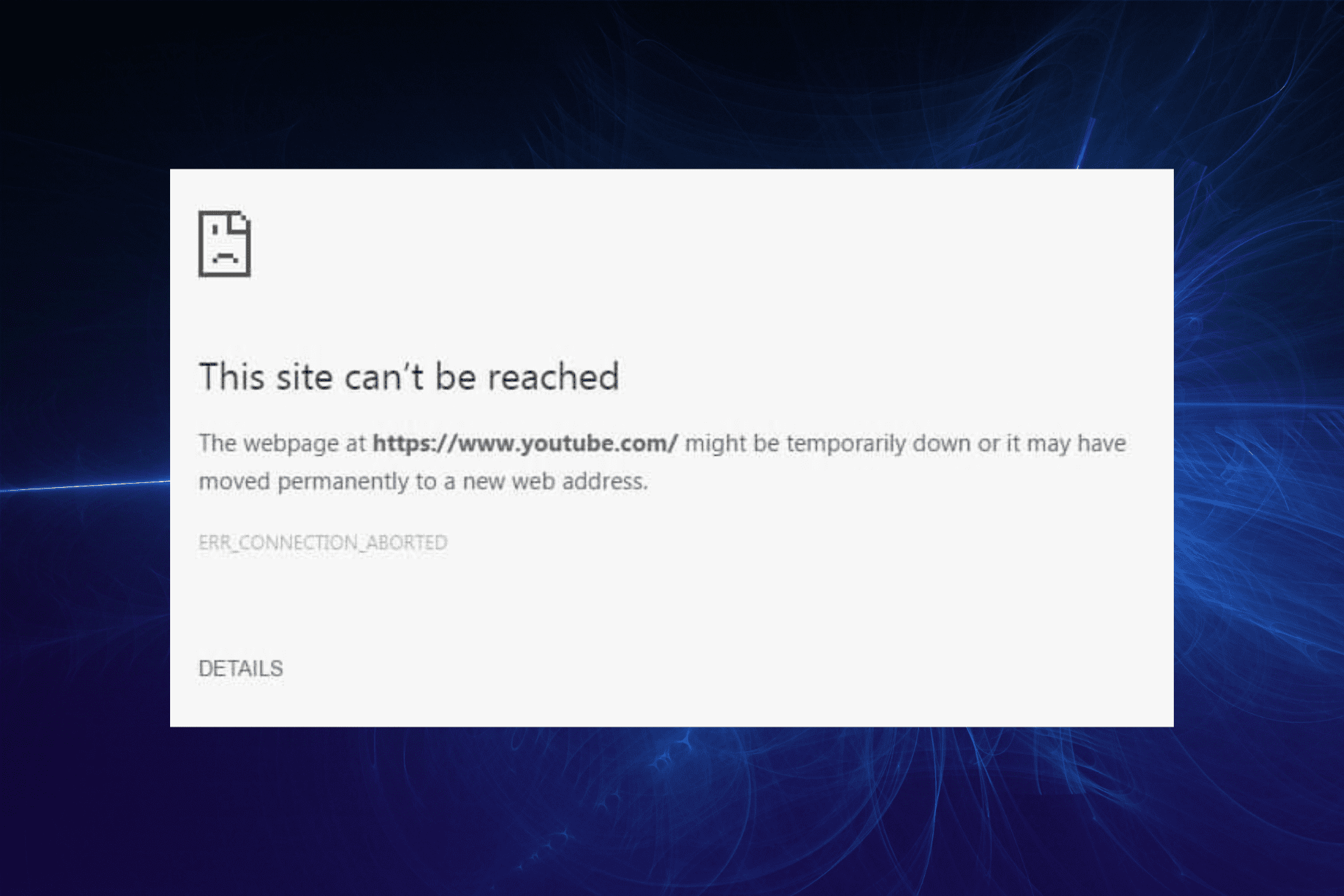
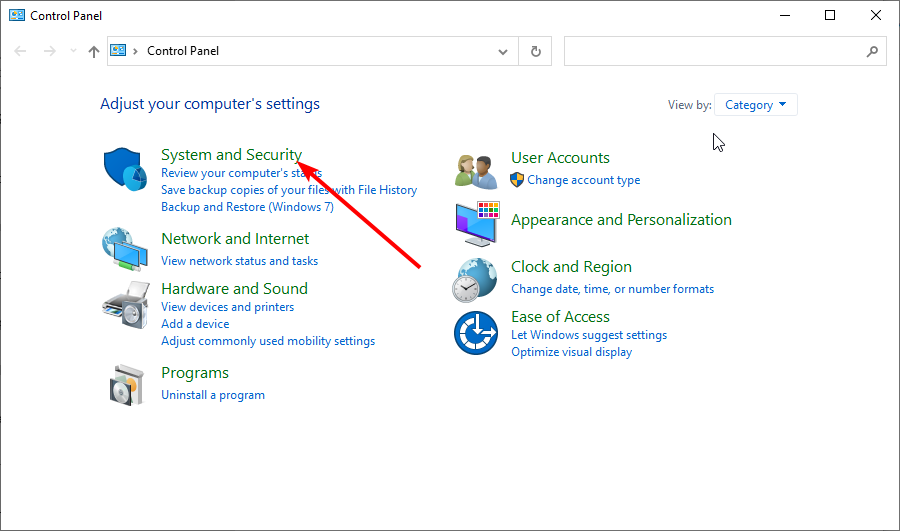
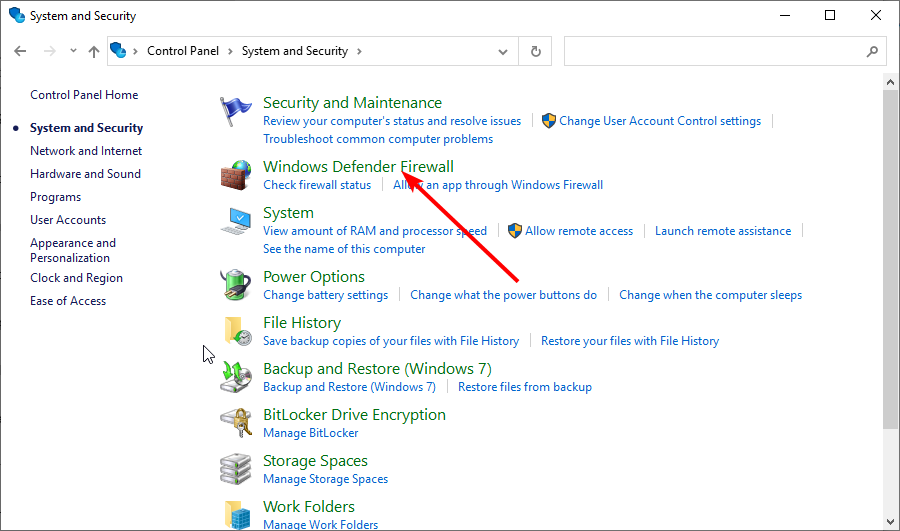
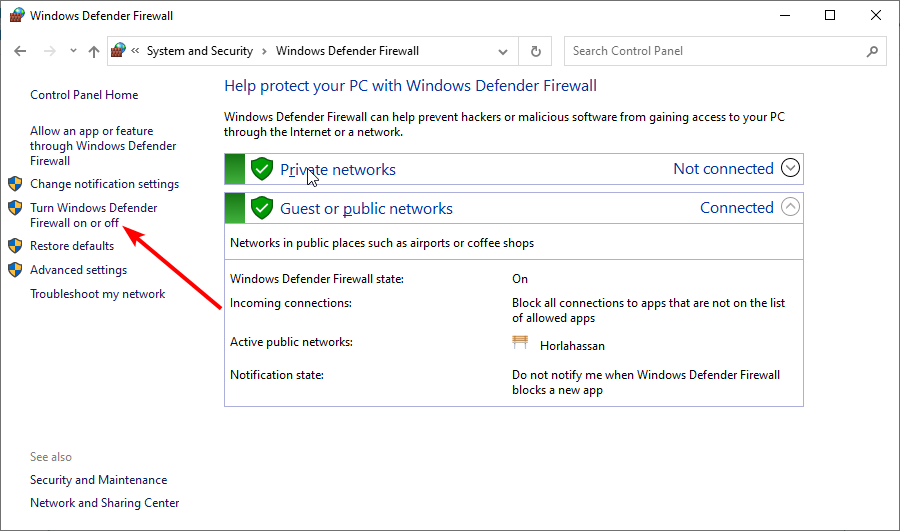
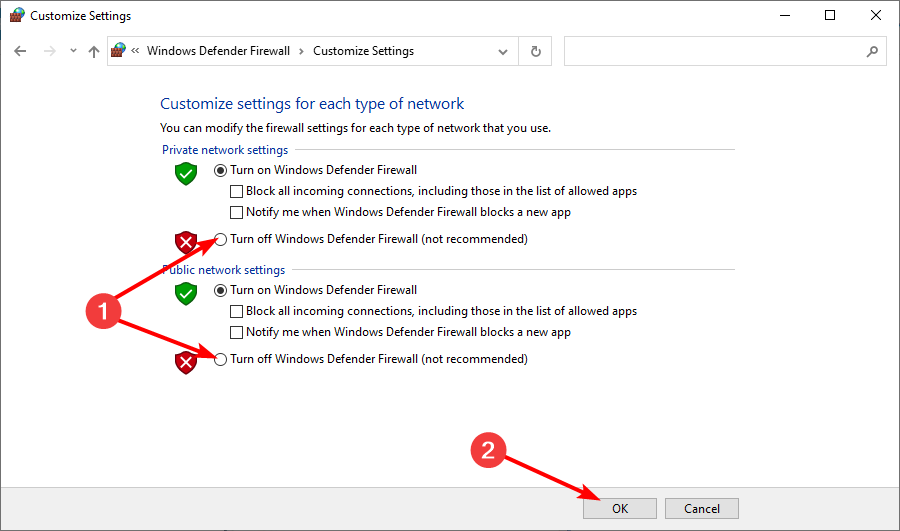
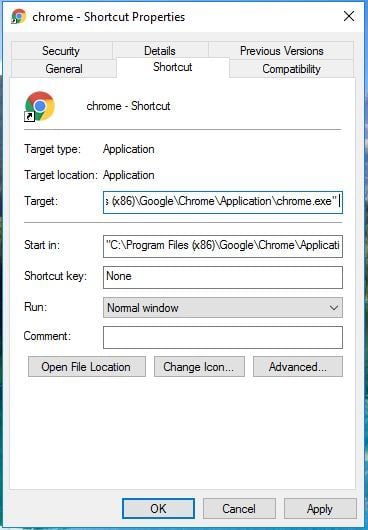
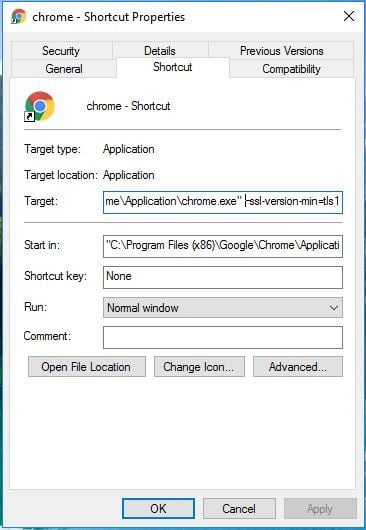
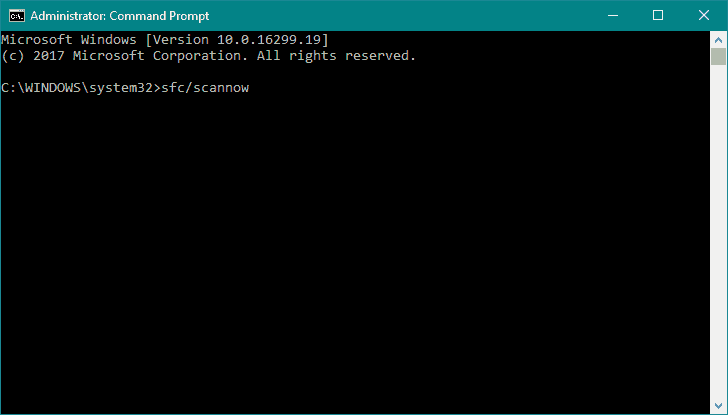
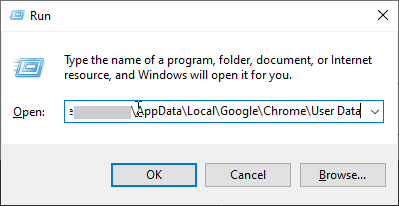
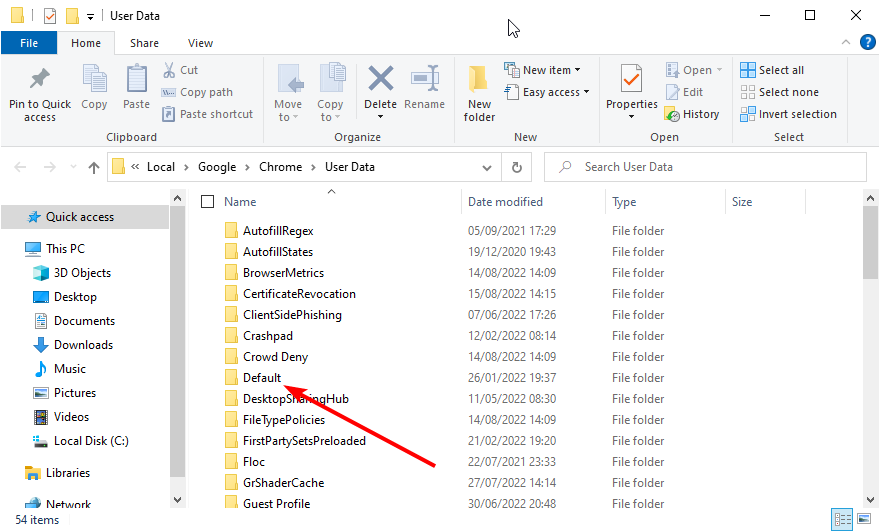
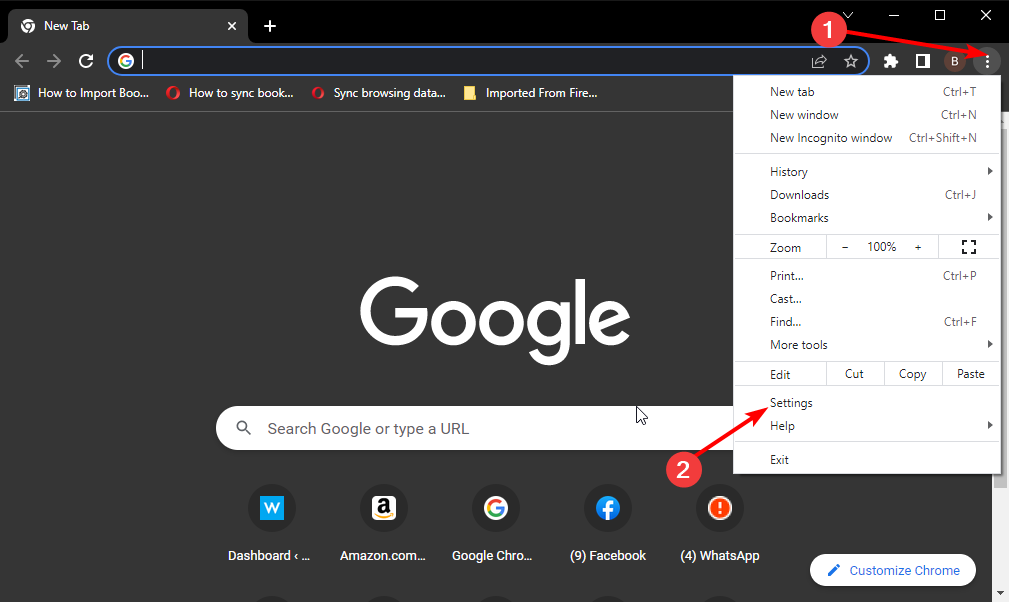
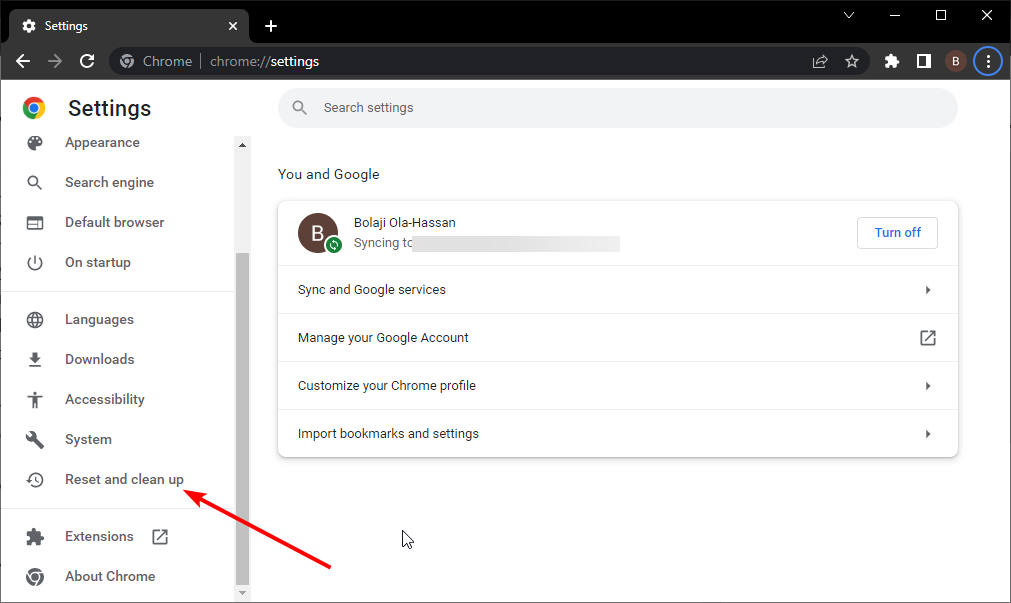
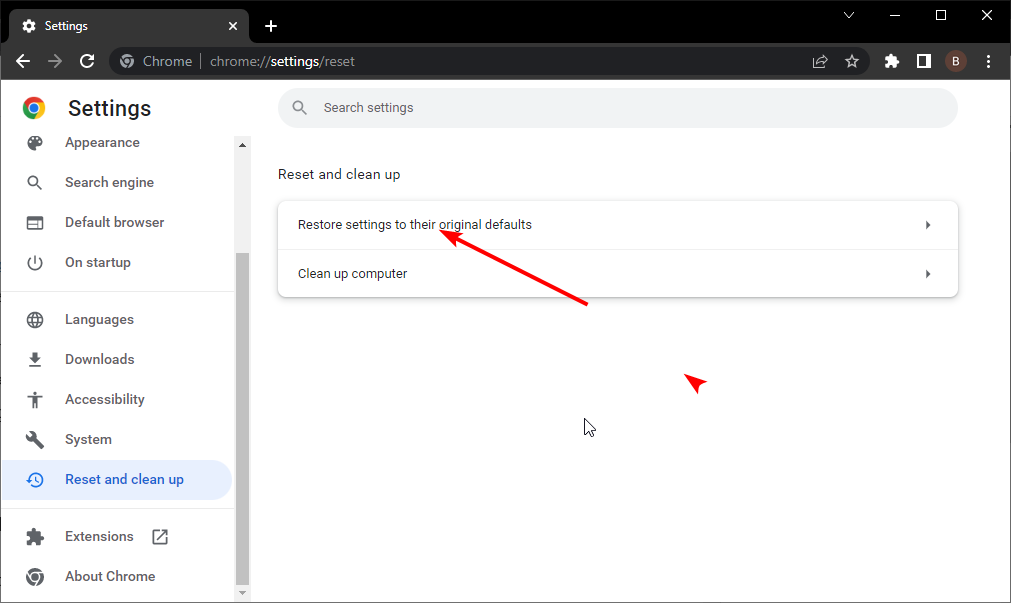
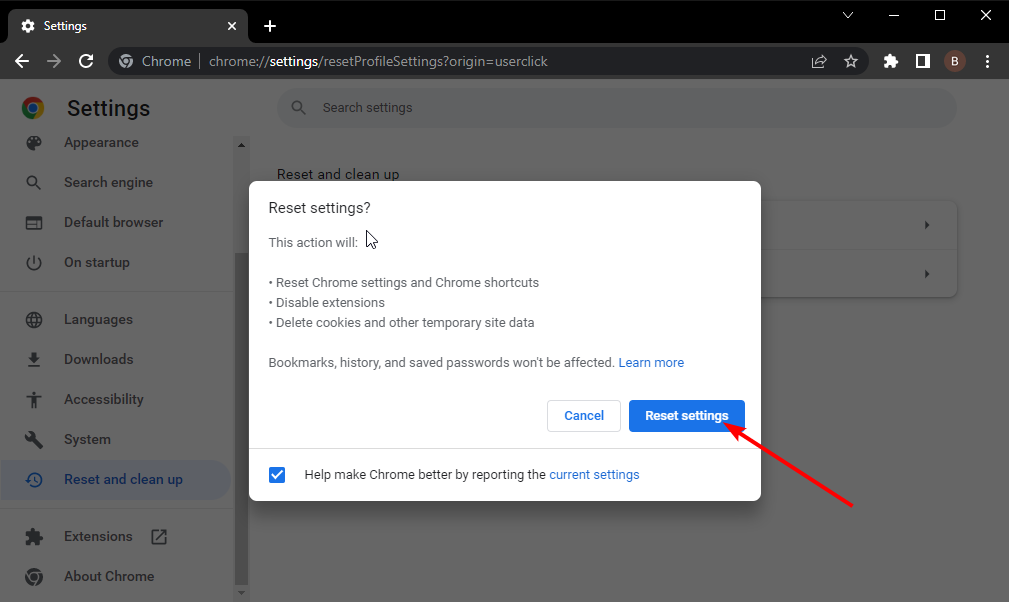
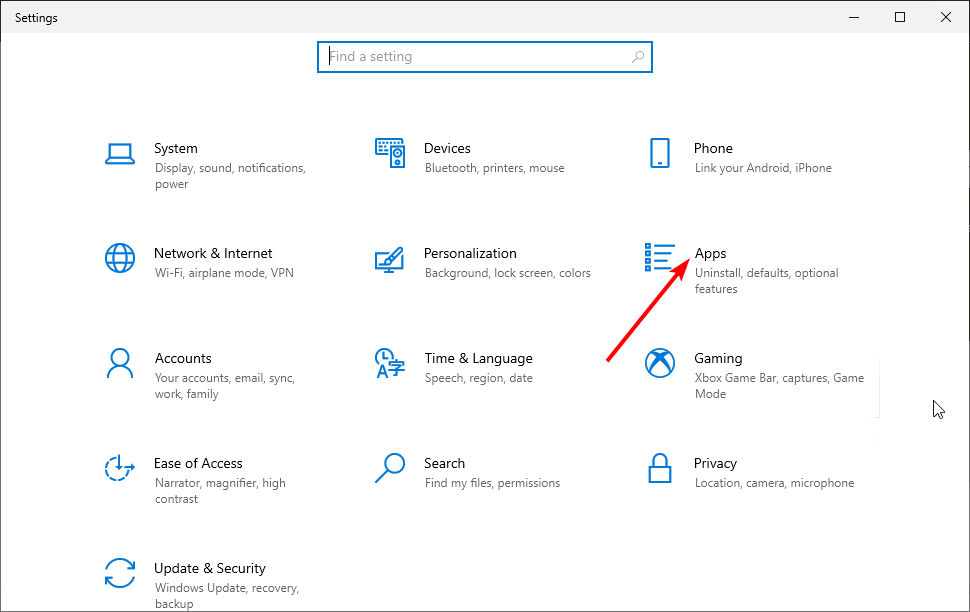

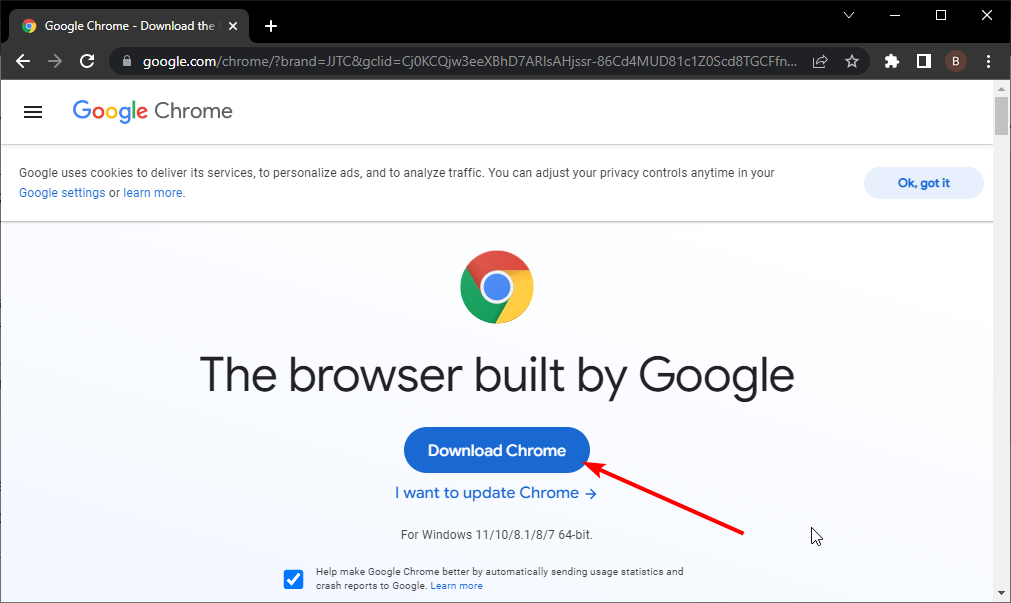
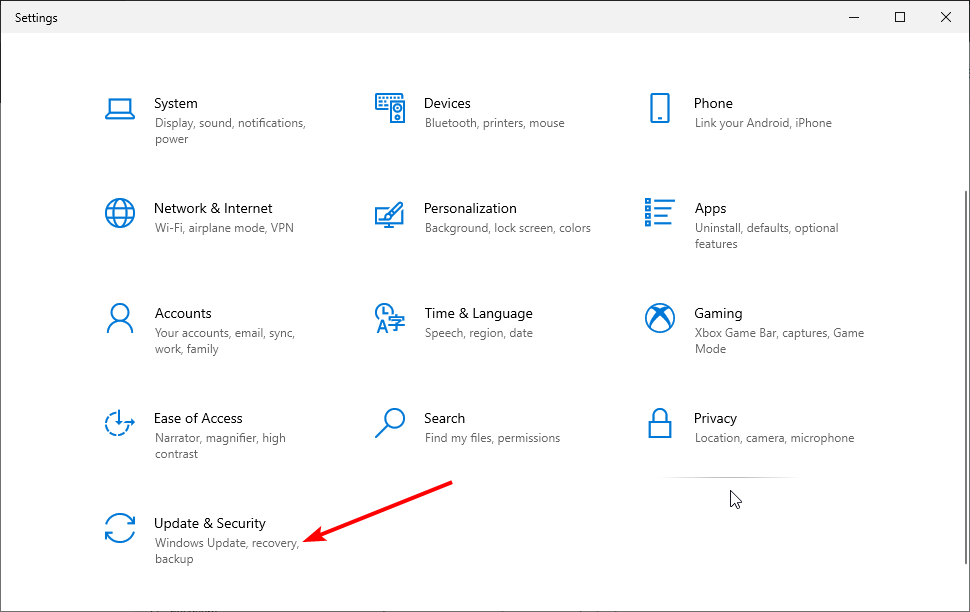
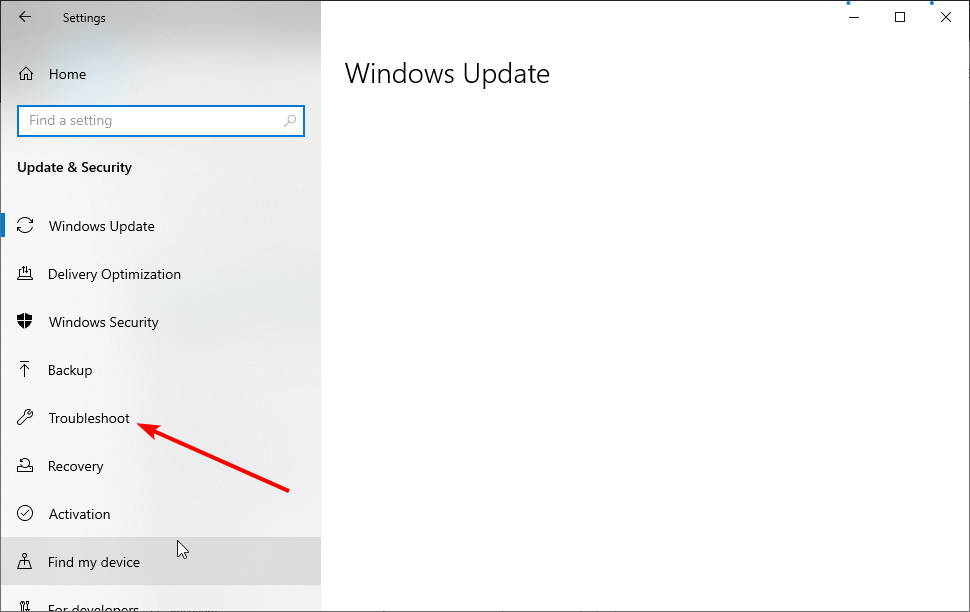
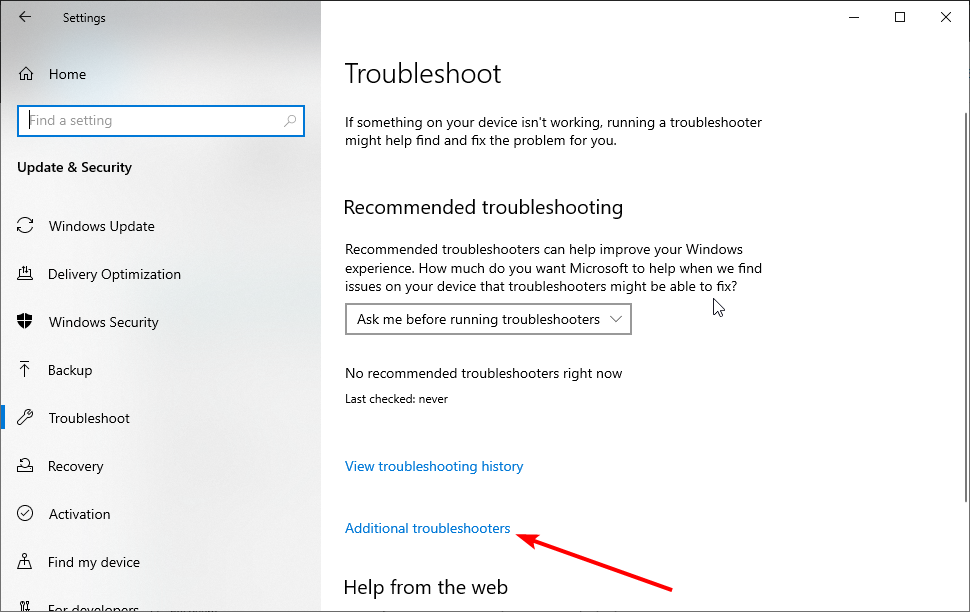
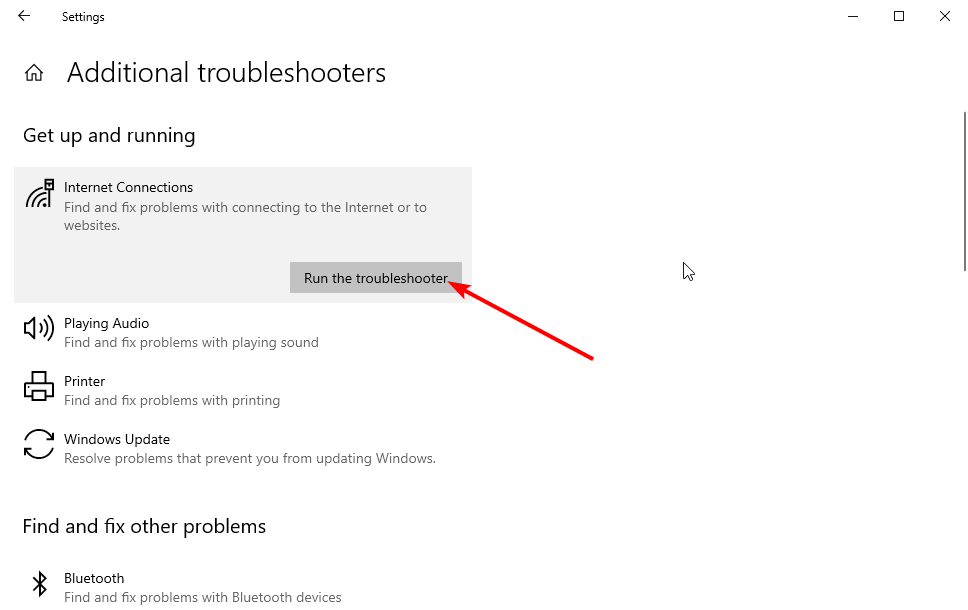
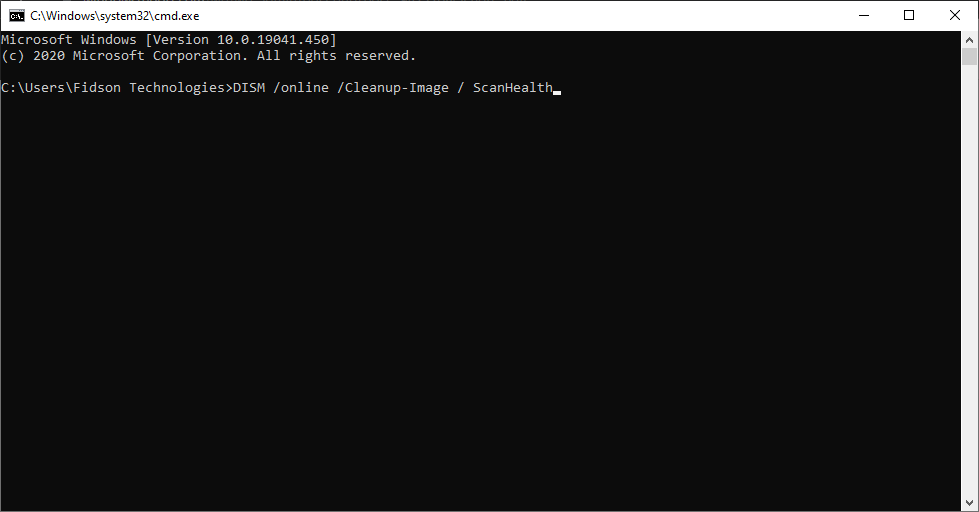





 Затем установите переключатели Отключить брандмауэр Windows .
Затем установите переключатели Отключить брандмауэр Windows .
 Затем щелкните внутри текстового поля поля «Цель», добавьте пробел после »и введите –ssl-version-min = tls1 , как показано непосредственно ниже.
Затем щелкните внутри текстового поля поля «Цель», добавьте пробел после »и введите –ssl-version-min = tls1 , как показано непосредственно ниже.
 Нажмите кнопку Применить и нажмите ОК , чтобы применить новые настройки и закрыть окно.
Нажмите кнопку Применить и нажмите ОК , чтобы применить новые настройки и закрыть окно.




